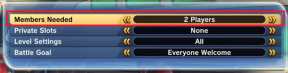Mitä varmuuskopiointi ja synkronointi tarkoittaa Google Kuvissa Android- ja iOS-laitteissa
Sekalaista / / November 29, 2021
Android- ja iOS-laitteissa Google Kuvat -sovellus kysyy, haluatko ottaa Varmuuskopioinnin ja synkronoinnin käyttöön, kun avaat sovelluksen ensimmäisen kerran. Tämä ihmetyttää monia Google-kuvien toiminnasta. Joku voisi ihmetellä, onko Google Kuvat julkaisee valokuvasi kaikkien nähtäville ja menettävätkö kuvat yksityisyytensä? Vastaamme kaikkiin Google Kuvien varmuuskopiointiin liittyviin kysymyksiin tässä viestissä.

Älä sekoita Google Kuvien työpöytäsovellusta, joka tunnetaan nimellä Backup and Sync, ja Google Kuvien mobiilisovellusten varmuuskopiointi- ja synkronointiominaisuutta. Käsittelemme tässä viestissä Google Kuvien mobiilisovellusten varmuuskopiointi- ja synkronointiominaisuutta.
Aloitetaan siitä, mitä Varmuuskopiointi ja synkronointi tarkoittaa Google Kuvat -sovelluksessa Androidissa ja iOS: ssä ja kannattaako se ottaa käyttöön.
Mikä Google Photos on ja miten se toimii
Vastaus riippuu käyttämästäsi alustasta. Android-, iOS- ja iPadOS-käyttöjärjestelmissä Google Kuvat -sovellukset toimivat kahdella tavalla. Ensinnäkin se voi olla
käytetään tyypillisenä galleriasovelluksena nähdäksesi kaikki laitteessasi olevat valokuvat ja videot. Toiseksi se toimii pilvitallennustyökaluna kuvien ja videoiden varmuuskopiointiin verkossa Google Photos -kirjastoon (kun käytössä). Tämä varmuuskopio on käytettävissä kaikilla laitteilla, joilla on vastaava Google-tili. Kuvien tallentaminen pilveen on mahdollista Varmuuskopiointi ja synkronointi -ominaisuuden avulla, jota käsittelemme tässä viestissä. Voit tallentaa rajattomasti kuvia tietyin alla mainituin ehdoin.Lataa Google-kuvat iPhoneen
Lataa Google-kuvat Androidille
Google Kuvien verkkoversio, eli photos.google.com, voit tarkastella ja muokata muista laitteista lisättyjä kuvia Kuvakirjastossa. Voit myös ladata uusia tiedostoja selaimestasi. Google Photos -työpöytäsovellukset Windowsille ja macOS: lle tarjoavat myös mahdollisuuden lisätä ja tarkastella Google Kuvien kirjastossa olevia tiedostoja.
Lataa Google-kuvat Windowsille ja Macille
Jos olet kiinnostunut käyttämään varmuuskopiointi- ja synkronointiominaisuutta Google Kuvien työpöytäsovelluksessa, tutustu oppaaseemme miten Google Photos -työpöytäsovellusta käytetään.
Huomautus: Google Kuvat eroaa Google Drivesta koska sen avulla voit tallentaa vain valokuvia ja videoita pilveen. Päinvastoin, kaikki tiedostot (PDF, ZIP, JPG, Mp4, APK jne.) voidaan ladata Driveen.
Nyt kun sinulla on a hieman käsitystä Google Kuvat -sovelluksesta, on aika sukeltaa sen päätoimintoihin – varmuuskopiointiin ja synkronointiin.
Mikä on varmuuskopiointi ja synkronointi Google Kuvissa
Varmuuskopioi ja synkronoi on Google Kuvien ominaisuus, joka tallentaa laitteesi valokuvat ja videot automaattisesti yhdistettyyn Google-tiliin yhdistettyyn pilveen ja mahdollistaa niiden pääsyn muilla laitteilla. Google Photos ei oletuksena lataa mitään tiedostoja pilveen. Näin tapahtuu vain, kun otat Varmuuskopiointi ja synkronointi -asetuksen käyttöön Google Kuvat -sovelluksessa.

Google Kuvat voi varmuuskopioida vain valokuvat ja videot. Valokuvien koko ei saa olla suurempi kuin 200 Mt tai 150 MP. Vastaavasti videon tulee olla alle 10 Gt. Tuettuja kuvatiedostotyyppejä ovat jpg, .png, .webp, live-kuvat iPhonessa ja iPadissa sekä jotkin RAW-tiedostoja. Videoissa voi olla .mpg, .mod, .mmv, .tod, .wmv, .asf, .avi, .divx, .mov, .m4v, .3gp, .3g2, .mp4, .m2t, .m2ts. .mts- ja .mkv-tiedostot.
Yleensä kun avaat Google Kuvat -sovelluksen ensimmäistä kertaa puhelimellasi, sinua pyydetään ottamaan varmuuskopiointi käyttöön. Voit ottaa Varmuuskopiointi ja synkronointi -ominaisuuden käyttöön tai poistaa sen käytöstä myöhemmin asetuksista alla olevan kuvan mukaisesti.
Myös opastekniikassa
Varmuuskopioinnin ja synkronoinnin ottaminen käyttöön tai poistaminen käytöstä Google Kuvissa
Vaihe 1: Avaa Google Kuvat -sovellus Androidilla (puhelimella tai tabletilla), iPhonella tai iPadilla. Sovellus käyttää automaattisesti laitteellesi rekisteröityä Google-tiliä sen linkittämiseen Google Kuvat -tiliin. Voit helposti vaihtaa useiden Google-tilien välillä tai poista tili Google Kuvista. Jos Google-tiliä ei ole lisätty, kirjaudu sisään Google-tililläsi.
Vaihe 2: Napauta yläreunassa olevaa kuvakuvaketta ja napauta sitten Valokuva-asetukset.


Vaihe 3: Napauta Varmuuskopioi ja synkronoi. Ota käyttöön Varmuuskopioi ja synkronoi -kohdan vieressä oleva kytkin.


Varmuuskopiointi ja synkronointi -asetuksen ottaminen käyttöön tuo esiin tärkeän asetuksen, esim latauskoko. Saat kaksi vaihtoehtoa - korkea laatu ja alkuperäinen laatu.

Jos valitset alkuperäisen laadun, valokuvat ja videot lisätään valokuvakirjastoon alkuperäisessä koossa laskettuna rajoitettuun 15 Gt: hen. Google Drive -tallennustila. Voit ostaa suunnitelmia lisätäksesi tallennustilaasi. Päinvastoin, korkealaatuisen tilan avulla voit ladata rajattomasti valokuvia ja videoita. Ainoa haittapuoli on, että valokuvat ja videot pakataan vastaavasti 16 megapikseliin ja 1080 pikseliin. Eli jos valokuva on yli 16 MP, sen koko muutetaan 16 MP: ksi.
Vastaavasti videoiden, joiden resoluutio on suurempi kuin 1080p, koko muutetaan 1080 pikseliksi. Voit vaihtaa kahden tilan välillä milloin tahansa. Mutta se vaikuttaa tiedostoihisi. Selvittää mitä tapahtuu, kun vaihdat alkuperäisestä korkealaatuiseen.
Mitä tapahtuu, kun otat varmuuskopioinnin ja synkronoinnin käyttöön Google Kuvissa
Yleensä kun otat Varmuuskopiointi ja synkronointi -asetuksen käyttöön Google Kuvissa, kaikki puhelimesi DCIM-kansiossa olevat valokuvat ja videot ladataan Google-kuvakirjastoon.
Joissakin Android-puhelimissa, kuten Stock Android -puhelimissa, DCIM-kansio sisältää vain kameran kautta otetut kuvat. Yleensä Samsungin puhelimissa kansio sisältää kuvia muista sovelluksista, kuten Facebookista ja jopa kuvakaappauksia. Tällaisissa tapauksissa ne kaikki ladataan automaattisesti Google-kuvakirjastoon. Voit ottaa varmuuskopioinnin käyttöön myös muille laitekansioille. Sinun on kuitenkin tehtävä se manuaalisesti. iPhonessa ja iPadissa kaikki laitteen valokuvat ja videot ovat DCIM-kansiossa, joten kaikki lisätään Google-kuvakirjastoon.
Huomautus: Väliaikaisena toimenpiteenä internet-resurssien säästämiseksi COVID-19:n vuoksi Google on lopettanut laitekansioiden varmuuskopiointipalvelun viestisovelluksista, kuten WhatsApp, Facebook Messenger jne.
Valokuvakirjasto on Google Kuvien keskustietokanta. Se on yksityinen kirjasto, kunnes jaat valokuvasi muiden kanssa. Se toimii kahdella tavalla. Ensinnäkin siihen ladataan tietoja (valokuvia ja videoita) eri laitteista. Toiseksi kaikki Google-kuvakirjaston sisältö tulee automaattisesti saataville muissa puhelimissa, joissa on Google Kuvat -sovellus ja jotka on yhdistetty samalla Google-tilillä.
Nimi Varmuuskopiointi ja synkronointi on jälleen harhaanjohtava. Koska mainittu asetus ottaa vain varmuuskopioinnin käyttöön tai poistaa sen käytöstä. Synkronointi on päällä koko ajan. Google-kuvakirjastossasi jo saatavilla olevat tiedostot näkyvät automaattisesti laitteillasi ilman, että tämä asetus otetaan käyttöön.

Jos esimerkiksi otan käyttöön Varmuuskopiointi ja synkronointi -toiminnon Google Pixelissäni, se lataa DCIM-kansiossa olevat kuvat ja videot Google-kuvakirjastoon. Kuvia voi katsella Google Kuvien verkkoversiossa. Jos nyt lisään saman Google-tilin iPhoneeni, Pixelistäni olevat valokuvat ja videot näkyvät automaattisesti muissa puhelimissani, vaikka varmuuskopiointi ja synkronointi ei olisi käytössä. Tällaiset valokuvat eivät vie tallennustilaa muille laitteille, ellei lataa niitä.
Lyhyesti sanottuna Google Kuvien synkronointiominaisuus on aina aktiivinen. Varmuuskopiointi ja synkronointi lisää kuvia ja videoita laitteestasi pilveen – Google-kuvakirjastoon.
Myös opastekniikassa
Google Kuvien varmuuskopioinnin ja synkronoinnin ottaminen käyttöön
Saat seuraavat edut, jos otat Varmuuskopiointi ja synkronoinnin käyttöön Google Kuvissa.
1. Valokuvien automaattinen pilvitallennus
Ensimmäinen etu on ilmeinen. Kuvasi ja videosi tallennetaan automaattisesti pilveen. Joten vaikka kadotisit puhelimesi tai et olisi käden ulottuvilla, voit katsella kuviasi millä tahansa laitteella kirjautumalla sisään samalle Google-tilille Google Kuvat -sovelluksessa tai -sivustolla.

2. Automaattinen synkronointi
Google Photos tarjoaa kauniin muokkauskokemuksen. Jos muokkaat valokuvaa tai videota Google Kuvien avulla, uusi kopio synkronoidaan automaattisesti muihin laitteisiin.
3. Jaa valokuvia Google-kuvien avulla
Varmuuskopioinnin ottaminen käyttöön helpottaa kuvien jakamista Google-kuvakirjastosta. Voit jakaa kuvia ja videoita muiden kanssa, vaikka heillä ei olisi Google Kuvat -tiliä. Tiedostot voidaan jakaa ottamatta käyttöön myös varmuuskopiointia ja synkronointia. Vain jaettavat tiedostot lisätään Google-kuvakirjastoon. Katso oppaamme osoitteessa Google Kuvien jakamisoikeudet ja -asetukset.
4. Tallenna tallennustilaa puhelimeen
Voit säästää puhelimesi tallennustilaa. Koska kuvat ovat turvallisesti Google-kuvakirjastossa, voit poistaa ne puhelimestasi. Älä kuitenkaan poista niitä manuaalisesti. Käytä Google Kuvien Vapauta tilaa -ominaisuutta sen vuoksi.
5. Tehokas haku
Varmuuskopioinnin ottaminen käyttöön avaa Google Kuvien tehokkaan tekoälyhaun. Voit etsiä paikkoja, asioita, värejä ja jopa ihmisiä Google Kuvissa. Tämä ominaisuus ei ole käytettävissä valokuville, joita ei ole tallennettu valokuvakirjastoon.

6. Automaattiset muokkaukset
Google Kuvat tunnetaan siitä, että se luo automaattisesti kauniita elokuvia, kollaaseja, animaatioita jne. tallennetuista tiedoistasi. Voit joko käyttää sitä sovelluksen tarjoamalla tavalla tai muokata sitä.
Varmuuskopioinnin ja synkronoinnin käyttöönoton haitat
Google Kuvista tulee hämmentävää, kun on kyse kuvien poistamisesta siitä. Jos kuvat ovat valokuvakirjastossa, niiden poistaminen yhdestä laitteesta poistaa sen myös muista laitteista. Ota selvää tarkemmin mitä tapahtuu, kun poistat kuvia Google Kuvista.
iPhonella ja iPadilla kuvien poistaminen Google Kuvista poistaa ne myös iCloudista. Tarkista oppaamme kuinka lopettaa se. Vaihtoehtoisesti jotkut käyttäjät saattavat haluta poista kuvia vain iPhonesta tai iPadista, mutta ei Google Kuvista. Sekin on mahdollista. Ota myös selvää, miten poista kuvia Google Kuvista, mutta älä puhelimesta.
Mitä tapahtuu lopettamalla varmuuskopiointi ja synkronointi
Varmuuskopiointi- ja synkronointiasetuksen poistaminen käytöstä ei poista olemassa olevia kuvia tai videoita Google-kuvakirjastosta. Uusia kuvia tai videoita laitteesta, jossa asetus oli poistettu käytöstä, ei kuitenkaan tallenneta automaattisesti pilveen.
Myös opastekniikassa
Pitäisikö sinun ottaa varmuuskopiointi ja synkronointi käyttöön Google Kuvissa
Se riippuu tarpestasi. Jos et halua tallentaa kuviasi pilveen, sitä ei tarvitse ottaa käyttöön. Tietenkin se tarkoittaisi, että et voi käyttää niitä muilla laitteilla, ja menetät yllä mainitut edut. Jos pidät Google Kuvien tarjoamista ominaisuuksista, voit kokeilla Offline-versio sovelluksesta, joka tunnetaan nimellä Gallery Go.
Mutta jos haluat säästää tallennustilaa ja haluat katsella valokuviasi mistä tahansa laitteesta, varmuuskopioinnin salliminen olisi järkevää. Kuten edellä mainittiin, ole kuitenkin varovainen Google Kuvien varmuuskopioinnissa, varsinkin kun poistat tiedostoja Google Kuvista.
Joskus saatat kohdata ongelmia varmuuskopion kanssa ominaisuus, kuten videoita ei varmuuskopioida tai juuttunut valmistautumiseen. Niiden ei pitäisi vaikuttaa päätökseesi.
Otatko Varmuuskopiointi ja synkronointi käyttöön Google Kuvissa? Kerro meille alla olevissa kommenteissa.
Seuraava: Etkö ole tyytyväinen Google Kuviin? Selvitä, mitä tapahtuu, jos poistat Google Kuvat -sovelluksen Androidista tai iPhonesta.